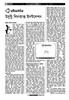হোম > উবুন্টু লিনআক্স ইনস্টলেশন
লেখক পরিচিতি
লেখকের নাম:
মর্তুজা আশীষ আহমেদ
মোট লেখা:৭৭
লেখা সম্পর্কিত
পাবলিশ:
২০০৭ - ডিসেম্বর
তথ্যসূত্র:
কমপিউটার জগৎ
লেখার ধরণ:
লিনআক্স
তথ্যসূত্র:
লিনআক্স
ভাষা:
বাংলা
স্বত্ত্ব:
কমপিউটার জগৎ
উবুন্টু লিনআক্স ইনস্টলেশন
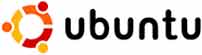
ওপেন সোর্স নিয়ে এখনও অনেক বিভ্রান্তি রয়েছে৷ প্রয়োজন আছে কমপিউটার ব্যবহারকারীদের ওপেন সোর্স নিয়ে দিক নির্দেশনা দেবার৷ গত সেপ্টেম্বর মাসে ওপেন সোর্স নিয়ে প্রচ্ছদ প্রতিবেদন প্রকাশের পর আমরা প্রচুর সাড়া পেয়েছি৷ সম্ভবত কমপিউটার ব্যবহারকারীরা ওপেন সোর্স সম্পর্কে তেমন ধারণা রাখেন না বলেই পাইরেটেড সফটওয়্যার ব্যবহার করছে৷ কিন্তু অনেকেই মনে করেন অধিকাংশ ব্যবহারকারী জানেন না কিভাবে ওপেন সোর্স সফটওয়্যার চালাতে হয়৷ এজন্য আমরা সিদ্ধান্ত নিয়েছি এখন থেকে ধারাবাহিকভাবে ওপেন সোর্স নিয়ে লেখা প্রকাশের৷
ওপেন সোর্স ধারাবাহিকের প্রথম পর্বে আমরা দেখবো কিভাবে সিস্টেমে অপারেটিং সিস্টেম লিনআক্স ইনস্টল করা যায়৷ আমরা লিনআক্সের বেশ কয়েকটি ডিস্ট্রিবিউশন কিভাবে ইনস্টল করতে হয় তা দেখাবো৷ এই পর্বে দেখবো কিভাবে উবুন্টু লিনআক্স ইনস্টল করতে হয়৷ উবুন্টু লিনআক্স ইনস্টল করার জন্য আমাদের উবুন্টু লিনআক্স ইনস্টলেশন সিডি যোগাড় করতে হবে৷ আপনার নিকটবর্তী কোনো সফটওয়্যারের দোকান থেকে এর ইনস্টলেশন সিডি কিনতে পারেন৷ অনলাইন থেকে এর বুটেবল সিডির ইমেজ ডাউনলোড করে সেই ইমেজ রাইট করে ইনস্টল করতে পারেন অথবা অনলাইন থেকে সরাসরি অর্ডার করে সিডি যোগাড় করতে পারেন৷ সেক্ষেত্রে আপনার পুরো অ্যাড্রেস দিতে হবে এবং অর্ডার করার কয়েক দিনের মধ্যে আপনি সিডি পেয়ে যাবেন৷ উবুন্টু কর্তৃপক্ষ ফ্রি শিপিংয়ের মাধ্যমে উবুন্টু লিনআক্সের সিডি সরবরাহ করে থাকে৷
লাইভ সিডি
উবুন্টু লিনআক্সের একটি উল্লেখযোগ্য বৈশিষ্ট্য হলো এর লাইভ সিডি অপশন৷ লাইভ সিডি অপশন অন্যান্য অপারেটিং সিস্টেমে চিন্তাও করা যায় না৷ আসুন জেনে নেই কী এই লাইভ সিডি৷ অপারেটিং সিস্টেমগুলোর সাধারণ বৈশিষ্ট্য হলো হার্ডডিস্কে অপারেটিং সিস্টেম কর্তৃক নির্ধারিত পার্টিশন করে নির্দিষ্ট পরিমাণ সাইজ অ্যালোকেট করে সেই পার্টিশনে ইনস্টল করতে হবে৷ পার্টিশনের এই ব্যাপারগুলো অপারেটিং সিস্টেমগুলো বেশ ভালোভাবে নিরীক্ষা করেই সিস্টেমে ইনস্টল করার অনুমতি দেয়৷ এক্ষেত্রে নিজেদের তৈরি করা ফাইল সিস্টেমের ব্যাপারে অপারেটিং সিস্টেমগুলো বেশ খুঁতখুঁ তে৷ তাছাড়া কম্প্যাটিবিলিটিও একটি বিশাল ব্যাপার৷ লিনআক্সের ফাইল সিস্টেমে উইন্ডোজ ইনস্টল করা যাবে না৷ অবশ্য লিনআক্স এই ক্ষেত্রে বেশ উদার৷ আর কম্প্যাটিবিলিটির ব্যাপারে একটি ছোট্ট উদাহরণ দিলেই আপনারা বুঝতে পারবেন৷ যেমন- FAT32 ও NTFS দুই ধরনের ফাইল সিস্টেমেই উইন্ডোজ এক্সপি ইনস্টল করা সম্ভব৷ কিন্তু উইন্ডোজ ৯৮ শুধু FAT32 - তে ইনস্টল করা যায়৷ সুতরাং বুঝতেই পারছেন অপারেটিং সিস্টেম ইনস্টল করতে হলে এই ব্যাপারগুলো জানা কতটা জরুরি৷ তাছাড়া সিস্টেমে অপারেটিং সিস্টেম ইনস্টল করা কিছুটা সময়সাপেক্ষ৷ যদি এমন হয় যে আপনার হাতে ইনস্টল করার সময় নেই বা হার্ডডিস্কটিই ক্র্যাশ করেছে কিন্তু কমপিউটারে কাজ করা জরুরি তখন কি করবেন? এই সমস্যা থেকে পরিত্রাণ পাবার জন্যই লাইভ সিডি কনসেপ্টের সূচনা৷

লাইভ সিডি হচ্ছে একটি বুটেবল ডিস্ক যা সিস্টেমে বুট করলে ৠামে সাময়িক জায়গা করে নেয় এবং কোনো ইনস্টলেশন ছাড়াই আপনাকে কমপিউটার ব্যবহারের সুযোগ করে দেবে৷ আপনি লাইভ সিডি থেকে সিস্টেম বুট করে ওয়ার্ড প্রসেসিং থেকে শুরু করে
বিভিন্ন কাজ করতে পারবেন৷
উবুন্টু লিনআক্স ইনস্টলেশন পার্টিশন ও ফাইল সিস্টেমের ধারণা
লিনআক্স ইনস্টল করার জন্য ফাইল সিস্টেমের কতগুলো বিষয় জানা জরুরি৷ ফাইল সিস্টেমের এই বিষয়গুলো না জানা থাকার কারণেই অনেকেই লিনআক্স ইনস্টল করতে ভয় পান অথবা ভাবেন যে লিনআক্স ইনস্টল করলে হার্ডডিস্কের সব ডাটা মুছে যাবার সম্ভাবনা আছে৷ ফাইল সিস্টেম নিয়ে আলোচনা করার আগে জেনে নিই হার্ডডিস্কে পার্টিশন কিভাবে থাকে৷
উইন্ডোজ ফাইল সিস্টেমে মাই কমপিউটারে ঢুকলে আমরা বিভিন্ন পার্টিশন C:, D: প্রভৃতি দেখতে পাই৷ একটি হার্ডডিস্কে সাধারণত দুটি পার্টিশন থাকে৷ একটি হলো প্রাইমারি এবং অন্যটি হলো এক্সটেনডেড৷ আপনার হার্ডডিস্কে যদি C:, D:, E:, F: এই চারটি ড্রাইভ থাকে তাহলে C: হবে আপনার প্রাইমারি পার্টিশন৷ সেই সাথে অন্য তিনটি পার্টিশন থাকবে এক্সটেনডেড পার্টিশনের মধ্যে৷ এক্সটেন্ডের পার্টিশনের মধ্যে তিনটি লজিক্যাল ড্রাইভ থাকবে এবং এগুলো হচ্ছে D:, E: ও F:৷ অপারেটিং সিস্টেমগুলো সাধারণত প্রাইমারি পার্টিশনে ইনস্টল করতে হয়৷ অবশ্য উইন্ডোজ অপারেটিং সিস্টেমগুলো একটি প্রাইমারি পার্টিশনে ইনস্টল করে এক্সটেনডেড পার্টিশনের লজিক্যাল ড্রাইভে ইনস্টল করা যায়৷ সেক্ষেত্রে প্রাইমারি পার্টিশন ব্যবহার করেই লজিক্যাল পার্টিশন লোকেট করা হয়৷ একটি হার্ডডিস্কে সর্বোচ্চ চারটি প্রাইমারি পার্টিশন তৈরি করা যায়৷
মাদারবোর্ডে আইডিই পোর্ট সাধারণত দুটি থাকে৷ একটি প্রাইমারি, অন্যটি সেকেন্ডারি৷ প্রতিটি পোর্টে দুটি ডিভাইস যেমন হার্ডডিস্ক বা অপটিক্যাল ড্রাইভ লাগানো যায়৷ এই দুটি ডিভাইস মাস্টার ও স্লেভ নামে থাকে৷ অবশ্য এখনকার সাটা পোর্টযুক্ত মাদারবোর্ডের আইডিই পোর্ট অনেক সময় একটি দেয়া হয়৷ লিনআক্স আইডিই পোর্টের হার্ডডিস্ককে HD এবং সাটা পোর্টের হার্ডডিস্ককে ওঢ হিসেবে দেখায়৷ আইডিই পোর্টের প্রাইমারি মাস্টারে হার্ডডিস্ক লাগানো হলে লিনআক্স সেটাকে দেখাবে দঢট৷ আর প্রাইমারি ভেদে হার্ডডিস্ক লাগালে লিনআক্সে সেটাকে দেখাবে HDa৷ একইভাবে সেকেন্ডারি মাস্টার ও সেকেন্ডারি স্লেভকে দেখাবে যথাক্রমে HDb ও HDc৷ সাটা পোর্টের হার্ডডিস্ককেও একইভাবে দেখাবে৷ শুধু পার্থক্য হবে h এর বদলে s হবে৷
এত গেল লিনআক্সকে হার্ডডিস্ক চেনানো৷ এবার পার্টিশন করার পালা৷ লিনআক্সের পার্টিশন করার জন্য কোনো থার্ড পার্টি সফটওয়্যার যেমন পাওয়ারকোয়েস্ট পার্টিশন ম্যাজিক ব্যবহার করতে পারেন৷ পার্টিশন করার জন্য লিনআক্সের নিজস্ব প্রোগ্রাম আছে৷ কিন্তু পার্টিশনিং সহজ করার জন্যই পাওয়ারকোয়েস্ট পার্টিশন ম্যাজিক ব্যবহার করা উচিত৷ পার্টিশন করার প্রক্রিয়াটি পরবর্তী সংখ্যায় বিশদভাবে আলোচনা করা হবে৷ ধরুন আপনি প্রাইমারি পার্টিশন C: ড্রাইভের পরে লিনআক্সের পার্টিশন করতে চান৷ এখানে একটি কথা না বললেই নয় যে লিনআক্সের জন্য দুটি পার্টিশন প্রয়োজন৷ একটি হলো Ext2 বা Ex3 (লিনআক্সের সব ডিস্ট্রিবিউশন এই পার্টিশন সাপোর্ট করে) এবং অন্যটি হলো লিনআক্স সোয়াপ৷ ধরা যাক, আপনি আইডিই প্রাইমারি মাস্টার হার্ডডিস্কে পার্টিশন করবেন৷ তাহলে আপনার প্রাইমারি পার্টিশন উ: ড্রাইভের নাম হবে HDa1৷ এখন উ: ড্রাইভের পরে কিন্তু এক্সটেনডেড পার্টিশনের আগে লিনআক্স পার্টিশন তৈরি করলে আপনার পার্টিশনের নাম হবে HDa5৷ কারণ যেহেতু একই হার্ডডিস্কে চারটি পর্যন্ত প্রাইমারি পার্টিশন করা যায় তাই HDa2 থেকে HDa4 পর্যন্ত রিজার্ভ থাকবে৷ সাটা হার্ডডিস্কের ক্ষেত্রেও একইভাবে পার্টিশন করতে হবে৷
এত গেল লিনআক্সের পার্টিশনের সাধারণ ধারণা৷ পরবর্তী সংখ্যায় আমরা দেখবো কিভাবে পার্টিশন করে ইনস্টল করতে হয় উবুন্টু লিনআক্স।
ফিডব্যাক : mortuza_ahmad@yahoo.com
লেখাটি পিডিএফ ফর্মেটে ডাউনলোড করুন
পাঠকের মন্তব্য
অনুরূপ লেখা